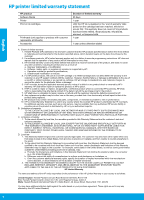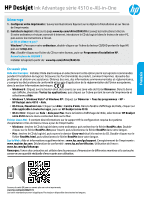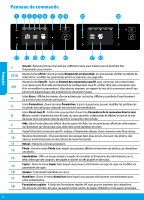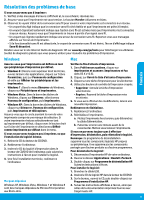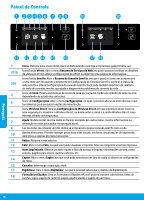HP Deskjet Ink Advantage 4510 Reference Guide - Page 11
Mise en réseau suite
 |
View all HP Deskjet Ink Advantage 4510 manuals
Add to My Manuals
Save this manual to your list of manuals |
Page 11 highlights
Français Mise en réseau (suite) Je souhaite passer d'une connexion USB à une connexion sans fil : Vous devez avoir installé le logiciel de votre imprimante avec succès. Windows 1. Optez pour l'une des procédures suivantes en fonction de votre système d'exploitation : •• Windows 8 : à partir de l'écran Démarrer, cliquez avec le bouton droit sur une zone vierge de l'écran, cliquez sur Toutes les applications sur la barre des applications. •• Windows 7, Windows Vista et Windows XP : dans le menu Démarrer de l'ordinateur, sélectionnez Tous les programmes ou Programmes, puis sélectionnez HP. 2. Sélectionnez HP Deskjet série 4510. 3. Sélectionnez Configuration et logiciel d'imprimante. 4. Sélectionnez Convertir une imprimante connectée USB en imprimante sans fil. Suivez les instructions à l'écran. Mac Utilisez Assistant d'installation de HP dans Applications/Hewlett-Packard/Device Utilities pour changer la connexion logicielle en une connexion sans fil pour cette imprimante. Pour vous connecter à votre imprimante sans fil sans routeur : Utilisez l'option Sans fil direct HP pour imprimer sans routeur depuis votre ordinateur, votre smartphone ou tout autre périphérique équipé d'une fonction Wi-Fi. Pour utiliser la fonctionnalité Sans fil direct, le logiciel de l'imprimante doit être installé sur l'ordinateur. 1. Activez l'option Sans fil direct à partir du panneau de commande : a. Sur l'écran Accueil de votre imprimante, touchez le bouton Sans fil direct ( ). b. Si l'écran affiche que l'option Sans fil direct est désactivée, sélectionnez Sans fil direct, puis sélectionnez Activé (pas de sécurité) ou Activé (avec sécurité). Remarque : si vous activez la sécurité, seuls les utilisateurs disposant du mot de passe pourront se connecter à votre imprimante. Si vous désactivez la sécurité, quiconque muni d'un périphérique Wi-Fi situé à portée de l'imprimante pourra s'y connecter. c. Touchez Afficher nom pour afficher le nom Sans fil direct. d. Touchez Afficher le mot de passe pour afficher le mot de passe Sans fil direct si la fonction Sans fil direct est activée avec sécurité. 2. Connectez votre périphérique Wi-Fi à votre imprimante : a. activez le sans fil sur votre ordinateur ou votre périphérique mobile Wi-Fi. b. Recherchez et connectez-vous au nom sans fil direct, par exemple : HP-print-xx-Deskjet série 4510 (où xx sont les caractères propres à votre imprimante qui permettent de l'identifier). c. Si vous avez activé la sécurité Sans fil direct, saisissez le mot de passe Sans fil direct lorsque vous y êtes invité. 3. Imprimez comme vous le faites habituellement à partir de votre ordinateur ou de votre périphérique mobile. Remarque : Toutefois, une connexion via l'option sans fil direct HP ne donne pas accès à Internet. Rendez-vous dans le Centre d'impression sans fil HP sur www.hp.com/go/wirelessprinting pour en savoir plus sur l'option sans fil direct. 11